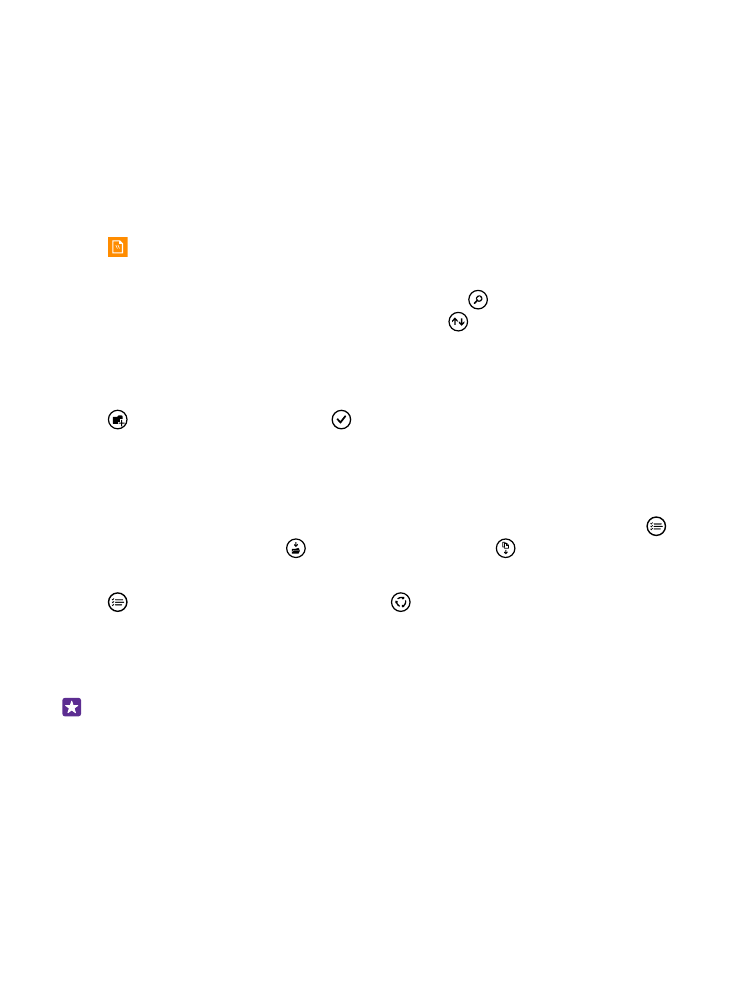
在手机与计算机之间复制内容
在手机与计算机之间复制您创建的照片、视频及其他内容。
提示: 如果您的计算机为 Mac 系统,请安装 Mac App Store 中提
供的 Windows Phone 应用程序。
如果想把您的照片传送至 Mac,建议您使用适用于 Mac 的 Lumia
照片传送应用,该应用可从 www.microsoft.com/mobile 下载。
1. 使用兼容的 USB 数据线将手机连接至兼容的计算机。
2. 在计算机上打开文件管理程序,例如 Windows 资源管理器或
Finder,然后浏览至您的手机。
140
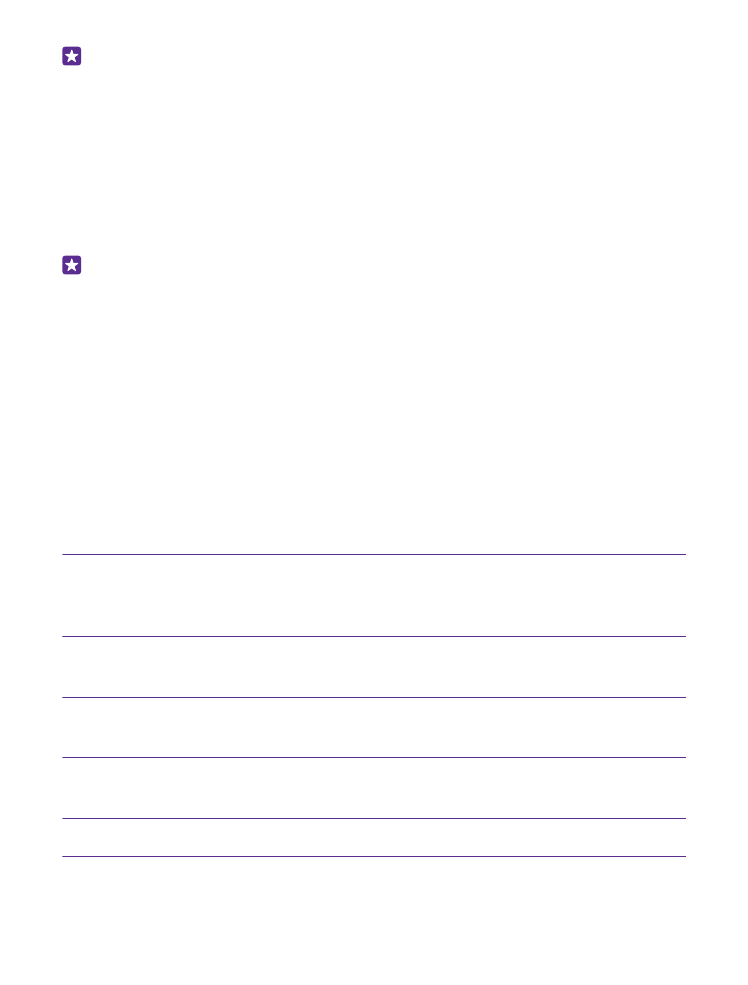
提示: 您的手机将在便携式设备下面显示为 Windows Phone。 要
查看手机的文件夹,请双击手机名称。 文档、下载的内容、音乐、
图片、铃声和视频分别有单独的文件夹。
3. 将手机中的内容拖放至计算机或将计算机中的内容拖放至手机。
请确保将文件放在手机中正确的文件夹里,否则您可能无法看到这些文
件。
您无法将短信或通讯录复制到您的计算机,但可以将其与您的 Microsoft
帐户同步。
提示: 如果计算机的操作系统为 Windows 7、Windows 8 或更高
版本,您还可以使用 Windows Phone 应用程序。 当您将手机连接
至计算机时,Windows 8 或更高版本的操作系统会自动安装应用程
序。 对于 Windows 7,您可以从 www.windowsphone.com 下
载此应用程序。
有关相应计算机所支持的应用程序的信息,请参见下表:
Window
s Phone
应用
用于桌面
计算机的
Window
s Phone
应用
用于 Mac
的
Window
s Phone
应用
用于 Mac
的 Lumia
照片传送
应用 (仅用
于照片和
视频)
Window
s 资源管理
器
Windows
8 和更高
版本
x
x
x
Windows
8 RT
x
x
Windows
7
x
x
Windows
Vista/XP
x
Mac
x
x
141
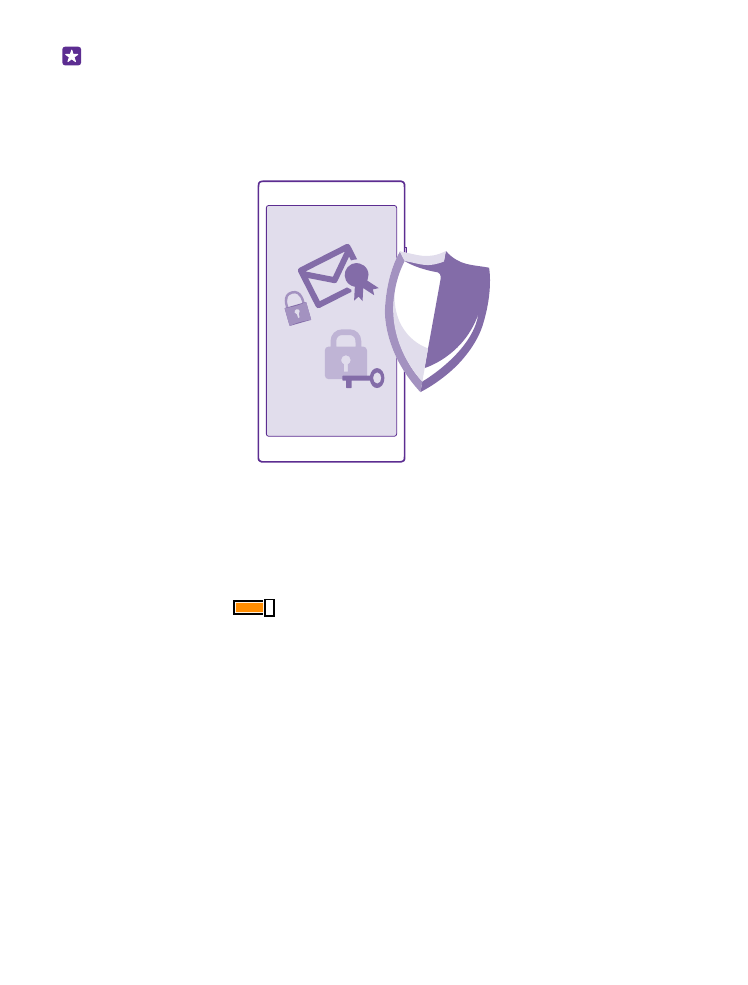
提示: 要访问手机中的文件,最便捷的方式是使用文件应用程序。
您可以从 www.windowsphone.com 下载该程序。